מאז שיוטיוב קמה ברשת העולמית (ואז, אחרי כמה שנים, נכנסה לרשות ענקית הטכנולוגיה גוגל), היא כל הזמן מתפתחת ומשופרת. שפע של תכונות חדשות נוספו ל- YouTube מאז היווסדה ורבים מהתכונות הקיימות שלה שופרו. עם זאת, כמה מהתכונות של YouTube, שמועילות ככל שהמפתחים והמהנדסים שעומדים מאחורי הרשתות החברתיות העולמיות המבוססות על וידיאו עשויים להאמין בכך, אינם אלא ניואנסים מרגיזים עבור רוב המשתמשים. תכונה כזו היא ' סרטונים מומלצים תכונה.

הסרטונים המומלצים של Youtube
תכונת YouTube ספציפית זו עוקבת אחר כל מה שמשתמש YouTube מחפש וצופה ברשת החברתית ומשתמש במידע זה כדי לאתר סרטונים הדומים באופיים לחיפושים ולסרטונים שנצפו. לאחר מכן מוצעים למשתמש סרטונים אלה כ'סרטונים מומלצים '. רוב האנשים יהיו בסדר עם התכונה הזו אם הם רק היו צריכים לשאת אותה בזמן שהם היו מחוברים ל- YouTube דרך חשבון YouTube או Google שלהם, אבל זה לצערנו לא המקרה. משתמשי YouTube כפופים לדרישותיהם של YouTube לראות שטף של סרטונים מומלצים, שרבים מהם די לא רצויים, בכל פעם שהם מנווטים ל- YouTube במחשב או בטלפון.
למרבה המזל, אתה יכול להיפטר מכל הסרטונים המומלצים המוצגים בדף הבית שלך ב- YouTube. אם משתמש מחובר ל- YouTube, פעולה זו די קלה ופשוטה. עם זאת, כאשר אינך מחובר ל- YouTube, מחיקת סרטונים מומלצים יכולה לא רק להיות טיפה קשה יותר אלא גם להתבצע באמצעות יותר מדרך אחת. להלן האפשרויות היעילות ביותר שיש לך כאשר ברצונך למחוק את הסרטונים המומלצים שלך ב- YouTube כשאינך מחובר:
אפשרות 1: נקה את כל קובצי ה- Cookie של YouTube (למשתמשי Google Chrome בלבד)
אמנם אתה לא מחובר ל- YouTube באמצעות YouTube או חשבון Google שלך, Youtube מסתמך בעיקר על זיכרון המטמון של הדפדפן ועל העוגיות שהוא שומר בדפדפן שלך כדי לקבוע אילו סרטונים צריכים להיות מוצגים בדף הבית שלך כסרטונים מומלצים. אחת הדרכים הטובות ביותר למחוק סרטונים מומלצים, בתנאי שאתה משתמש ב- Google Chrome, היא למחוק את כל קובצי ה- cookie ש- YouTube אחסן במחשב שלך. לשם כך עליך:
- פתח את YouTube.
- לחץ לחיצה ימנית על שטח ריק בדף הבית שלך.
- לחץ על בדוק אלמנט או לחץ / החזק CTRL + מִשׁמֶרֶת + לחיצה באפשרות 'בדוק'
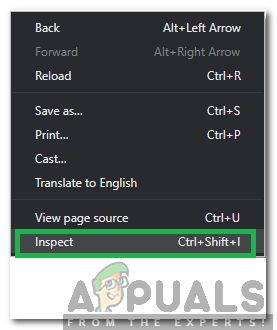
לחיצה ימנית ובחירה באפשרות 'בדוק אלמנט'
- לחץ על משאבים בסרגל הכלים.
- לחץ על עוגיות בחלונית השמאלית כדי להרחיב אותה.
- לחץ לחיצה ימנית על התיקיה ששמה youtube.com תַחַת עוגיות ולחץ על ברור .
- טען מחדש את YouTube וכבר לא אמור לראות סרטונים מומלצים בדף הבית שלך.
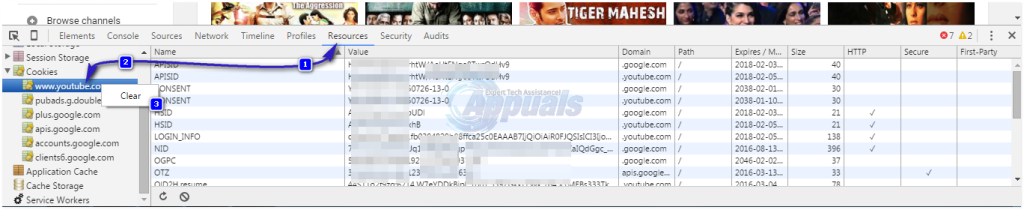
אפשרות 2: נקה את זיכרון המטמון של הדפדפן שלך ומחק את כל העוגיות המאוחסנות
כאמור לעיל, בזמן שאינך מחובר לחשבון, YouTube מסתמך בכבדות על זיכרון המטמון של הדפדפן שלך ועל קובצי ה- cookie שהוא מאחסן כדי לספק לדף הבית שלך ב- YouTube סרטונים מומלצים. דרך נוספת בה אתה יכול למחוק סרטונים מומלצים מדף הבית שלך ב- YouTube כשאינך מחובר לחשבון - דרך החלה על כל הדפדפנים - היא פשוט לנקות את זיכרון המטמון של הדפדפן שלך ולמחוק את כל העוגיות המאוחסנות. לדוגמא, כדי לנקות מטמון ועוגיות ב- Firefox, עליך:
- לחץ על כפתור תפריט ההמבורגר בפינה השמאלית העליונה של החלון.
- לחץ על אפשרויות .
- לחץ על פְּרָטִיוּת בחלונית השמאלית.
- לחץ על נקה את ההיסטוריה האחרונה שלך בחלונית הימנית מתחת ל הִיסטוֹרִיָה
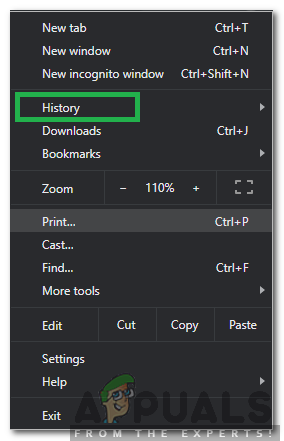
לחיצה על 'היסטוריה'
- פתח את התפריט הנפתח מול ה- טווח זמן לניקוי בחלון הקופץ ולחץ על הכל .
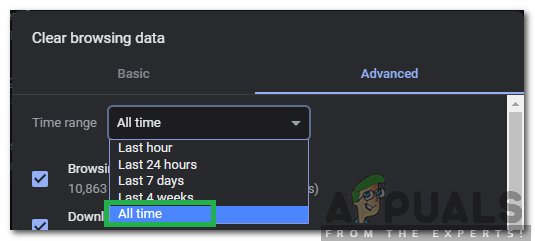
לחיצה על 'כל הזמן' כטווח הזמן
- הרחב את פרטים סעיף וודא כי עוגיות ו מטמון נבדקים.
- לחץ על נקי עכשיו .
הערה: גַם, נקה את המטמון ב- Mac שלך אם אתה משתמש בדפדפן Safari המסורתי.
אפשרות 3: נקה ואז השהה את היסטוריית החיפושים שלך ב- YouTube והיסטוריית הצפייה שלך
למרות ש- YouTube משתמש במטמון הדפדפן שלך ובקובצי ה- Cookie שהיא מאחסנת כדי לספק לדף הבית שלך YouTube סרטונים מומלצים בזמן שאינך מחובר לחשבון, הוא גם מסתמך מעט על היסטוריית החיפושים שלך ב- YouTube והיסטוריית הצפייה שלך, אם כי אינך יכול לראות אלה מבלי להיכנס באמצעות YouTube או חשבון Google שלך. מכיוון שזה המקרה, ניקוי ואז השהיה של היסטוריית החיפושים ב- YouTube והיסטוריית הצפייה שלך יכול גם לעזור להיפטר מהסרטונים המומלצים המוצגים בדף הבית שלך ב- YouTube:
- פתח את YouTube בדפדפן על פי בחירתך.
- גלול עד למטה בתחתית הדף.
- לחץ על הִיסטוֹרִיָה בחלונית השמאלית.
- לחץ על נקה את כל היסטוריית הצפייה .
- לחץ על השהה את היסטוריית הצפייה .
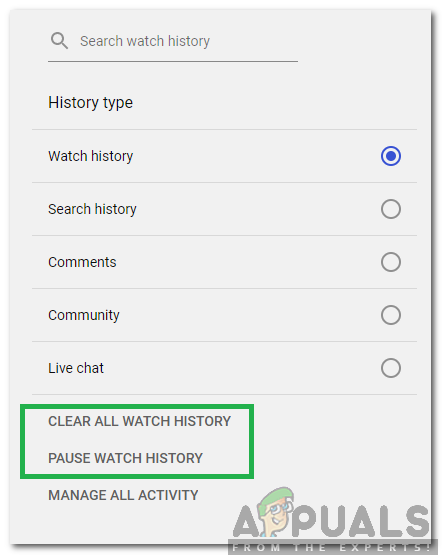
לחיצה על האפשרויות לניקוי היסטוריית הצפייה
- עבור אל ה- חפש היסטוריה
- לחץ על נקה את כל היסטוריית החיפושים .
- אשר את הפעולה על ידי לחיצה על נקה את כל היסטוריית החיפושים .
- לחץ על השהה את היסטוריית החיפושים .
- עשויים לחלוף מספר שעות עד שתוכל לראות תוצאות כלשהן, אך לאחר השלמת כל השלבים הללו, דף הבית שלך ב- YouTube אמור להיות בדרך להשתחרר מכל אותם סרטונים מומלצים שלא אהבת.
אפשרות 4: השתמש בתוסף הדפדפן לאפשרויות YouTube
אפשרות זו די נחמדה מכיוון שתוכלו להשתמש בה בכדי להיפטר מקטע הסרטונים המומלץ בדף הבית של YouTube לחלוטין! כדי להיפטר מהמלצות וידאו באמצעות אפשרות זו, עליך להוריד את אפשרויות YouTube הרחבת דפדפן, התקן אותו, שילב אותו בדפדפן שלך, נווט להגדרותיו והפעל אותו הסתר הצעות וידאו בתוך ה מראה חיצוני סָעִיף. לצערנו, ה אפשרויות YouTube תוסף הדפדפן, למרות שיש לו תקופת ניסיון בחינם, הוא מנוי של $ 1.99 לחודש והוא זמין כרגע רק עבור Google Chrome, Safari ו- Opera. בצד הטוב, אפשרויות YouTube שימושי לעשות הרבה יותר מאשר פשוט להיפטר מקטע הסרטונים המומלץ בדף הבית שלך ב- YouTube!
אפשרות 5: הכשר את YouTube כדי לזהות טוב יותר את מה שאתה עושה ולא אוהב
האחרונה מהאפשרויות היעילות ביותר שיש לך כאשר אתה רוצה למחוק סרטונים מומלצים ב- YouTube בזמן שאתה לא מחובר היא להכשיר את YouTube לזהות טוב יותר איזה סוג סרטונים הוא אמור להמליץ לך בפועל. יש לציין כי אפשרות זו דורשת זמן ומאמץ גדולים משמעותית בהשוואה לכל האחרים. כמו כן, אפשרות זו מתייחסת יותר למניעת כל המלצות הווידאו הלא רצויות במקום להיפטר מכל הסרטונים המומלצים.
בכל פעם שאתה רואה סרטון מומלץ ש- YouTube לא אמור להמליץ לך בדף הבית שלך, רחף מעליו ולחץ על כפתור שלוש הנקודות האנכיות שמופיע עליו.
- לחץ על לא מעוניין .
- כאשר הסרטון הוסר ההודעה מופיעה, לחץ על ספר לנו מדוע .
- בדוק את כל האפשרויות למעט כבר צפיתי בסרטון זה ולחץ על שלח .
- עשה זאת עבור כל סרטון מומלץ לא רצוי שתראה בדף הבית שלך. למרות שזה עשוי לארוך זמן מה, YouTube יתחיל לכוונן את הסרטונים המומלצים שהוא מציג לך, ותראה רק את הסרטונים שאתה באמת עשוי לעניין.
לקבלת התוצאות הטובות ביותר, מומלץ לנסות לפחות שתיים מתוך חמש הדרכים המפורטות לעיל בהן תוכל להשתמש כדי למחוק סרטונים מומלצים כשאינך מחובר ל- YouTube.
5 דקות לקרוא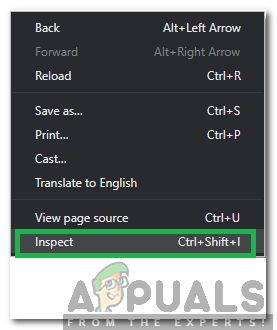
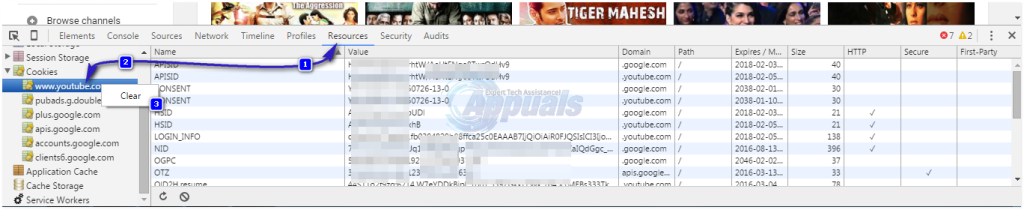
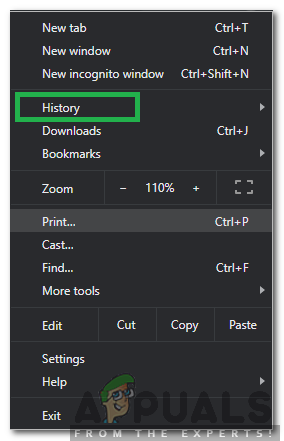
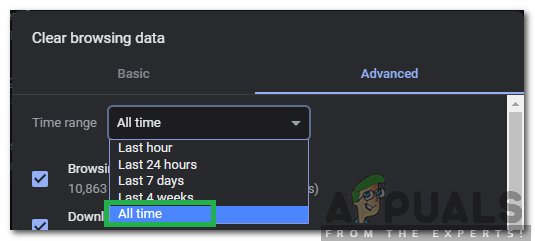
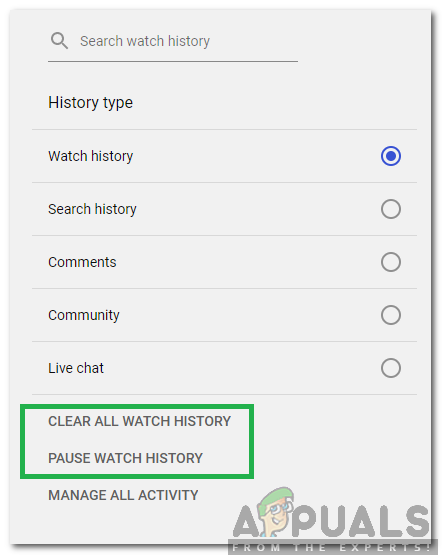


















![[עדכון] פגיעויות אבטחה חמורות ב- iOS עם אינטראקציה עם משתמשים אפסית שהתגלו כמיצוי פעיל בטבע בתוך אפליקציית הדואר של אפל.](https://jf-balio.pt/img/news/16/ios-serious-security-vulnerabilities-with-zero-user-interaction-discovered-being-actively-exploited-wild-in.jpg)



